WhatsVirtual イベントログについて
Ipswitch WhatsVirtual イベントログには、vCenter サーバーによって管理される仮想デバイスで生成されたイベントのレコードが表示されます。
Ipswitch WhatsVirtual イベントログにアクセスするには:
- WhatsUp Gold リボンから [仮想] > [イベントログ] をクリックします。
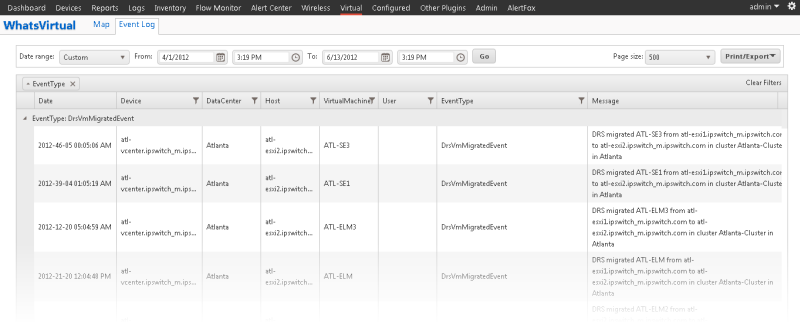
メモ このレポートのためにイベントをまとめるには、WhatsVirtual イベント収集機能を有効にしていることを確認してください。WhatsUp Gold コンソールから [設定] > [プログラムオプション] をクリックし、[一般] をクリックして [WhatsVirtual イベント収集を有効にする] チェックボックスをオンにします。詳細については、WhatsUp Gold の [プログラムオプション] を参照してください。
Ipswitch WhatsVirtual イベントログにまとめるイベントの種類を設定するには:
- WhatsUp Gold ナビゲーションリボンから [デバイス] > [デバイス] をクリックします。
- デバイスリストで vCenter サーバーを見つけます。
- vCenter サーバーを右クリックし、[プロパティ] を選択します。
- 表示される [デバイスのプロパティ] ダイアログの [仮想化] をクリックします。
- まだ選択していない場合は [このデバイスは VMware vCenter サーバーです] を選択します。
- [仮想化イベント] をクリックします。
- [VMware イベントリスナーの設定] ダイアログを使用して、Ipswitch WhatsVirtual イベントログで収集するイベントの種類を選択します。
該当するデバイスのプロパティと VMware イベントの種類の詳細については、「[デバイスのプロパティ] の使用 - [仮想化]」と「VMware イベントリスナーの設定」を参照してください。
ログ本文
ログには次の情報が表示されます。
- [日付]。イベントが発生した日時が表示されます。
- [デバイス]。イベントが発生したデバイスの名前、エイリアス、または IP アドレスが表示されます。
- [データセンター]。イベントがデータセンターに固有の場合、その名前が表示されます。
- [ホスト]。イベントがホストに固有の場合、その名前が表示されます。
- [VirtualMachine]。イベントが仮想マシンに固有の場合、その名前が表示されます。
- [ユーザー]。イベントに関連付けられた VMWare ユーザーが表示されます。
メモ 多くのイベントは、VMware システム内の自動アクションの結果です。イベントがユーザーアクションの結果である場合、ユーザーボックスには VMware ユーザーのみが表示されます。
- [EventType]。発生したイベントを説明します。
- [メッセージ]。vCenter サーバーから WhatsVirtual に送信されたメッセージが表示されます。
メモ ログデータが完全レポート用に設定されているレコードの最大数を超えた場合は、[ページングオプション] を使用してレポートの追加レコードを表示します。完全レポートに表示されるレコードの最大数は、[ユーザー設定] ダイアログで指定されます。
イベントログのカスタマイズ
プリセットの日付範囲を使用することも、[イベントログ] ページ最上部にある日付と時刻の各コントロールを使用してカスタム範囲を指定することもできます。目的の日付と時刻を選択した後、[実行] をクリックします。イベントログレポートには、指定範囲内で発生したイベントデータだけが表示されます。さらに、列ヘッダーをクリックしてドラッグすることで、1 つ以上の列ごとにイベントログデータをグループ化することもできます。列のグループ化を削除するには、列のグループ化を解除する列の右にある X をクリックします。イベントログ列データにユーザー定義フィルタを適用して絞り込んで表示することもできます。
列のカスタムフィルタを作成するには:
- フィルタ処理する列の
 アイコンをクリックします。
アイコンをクリックします。 - 表示されるダイアログを使用して、フィルタを定義します。
- [フィルタ] をクリックして、列にフィルタを適用します。
メモ 複数の列に複数のフィルタを同時に適用できます。
エクスポートオプション
イベントログレポートデータをエクスポートするには:
- [印刷/エクスポート] をクリックします。
- 次のオプションのいずれかを選択します。
- [印刷ビュー]。印刷可能なイベントログレポートを新しいブラウザウィンドウに表示します。
- [PDF にエクスポート]。[印刷/エクスポートオプション] ダイアログが表示され、[現在のページ] または [すべてのページ] を選択できます。[OK] をクリックして、選択した内容に該当するイベントログデータの .pdf ファイルを生成します。
- [CSV にエクスポート]。[印刷/エクスポートオプション] ダイアログが表示され、[現在のページ] または [すべてのページ] を選択できます。[OK] をクリックして、選択した内容に該当するイベントログデータの .csv ファイルを生成します。